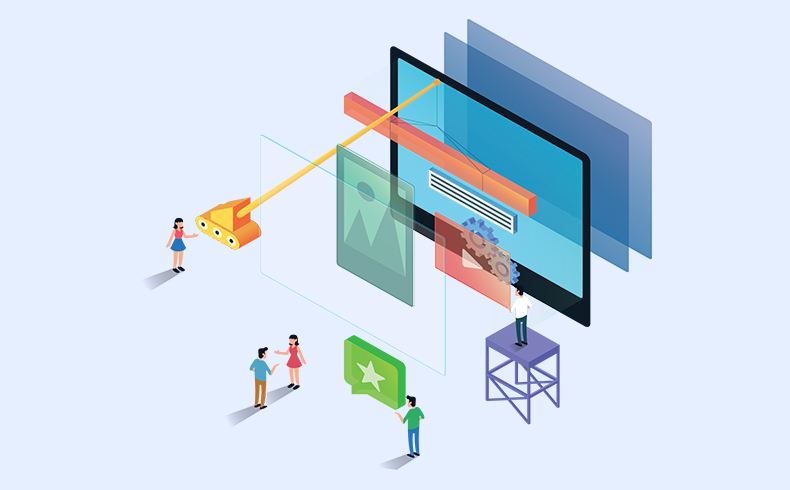从零开始,搭建个人博客(一)
文章更新于2020年11月30日,补充了一些细节问题,保证了本教程的可行性与可靠性
前言
我的网站从搭建到现在,已经100来天了,一个月没发文章了,因为这个月,确实感觉没有学到什么东西,在家成天上网课,积极性也在慢慢减弱,这两天返校了,这星期没课,就想着,把之前没做的搭站教程做一做,实际上,步骤都忘得差不多了,当初搭建的时候也是跌跌撞撞,走了很多弯路,最后也不知道怎么就捣鼓出来了,这次又写教程,算是又从零开始了,各位就随便看看吧。
网站搭建的三大部分
- 服务器
网站的搭建基于服务器,只有网站文件只有放在服务器上,才能被他人访问 - 域名
域名,也就是我们常说的网址,用于查找服务器IP来达到访问网站的目的,同时也方便我们记忆 - 环境配置
有了前两项,只有配置好服务器后台,网站才成功被搭建
域名
为什么先讲域名呢,因为大陆购买的域名都要经过备案才能使用,备案审核时间通常比较长,像博主自己的域名就用了1个月才通过备案,所以有心要搭建一个个人网站的小伙伴现在可以先去购买域名进行备案,早备案早通过。
越好的域名越贵,如果是用于个人网站的域名,其实不用买贵的,买一个经济实惠的就差不多了,这里推荐阿里云的域名,首年只要1元,阿里云域名购买地址。
服务器
购买服务器
服务器有国外的和国内的,价格也有所不同,我们在国内搭建博客,所以一定是选择国内的服务器,这里推荐阿里云的轻量级服务器,网站搭建不需要服务器有多大的容量,所以我们买最便宜的就好,当然,如果你有钱的话,买大一点的服务器是完全没问题的。如下图,选择轻量级服务器,系统镜像ContOS,还有一点要说一下,服务器和域名最好选同一个公司的,会比较方便,比如你购买的是腾讯的服务器,那么建议你购买腾讯的域名。优惠券,阿里云学生机。
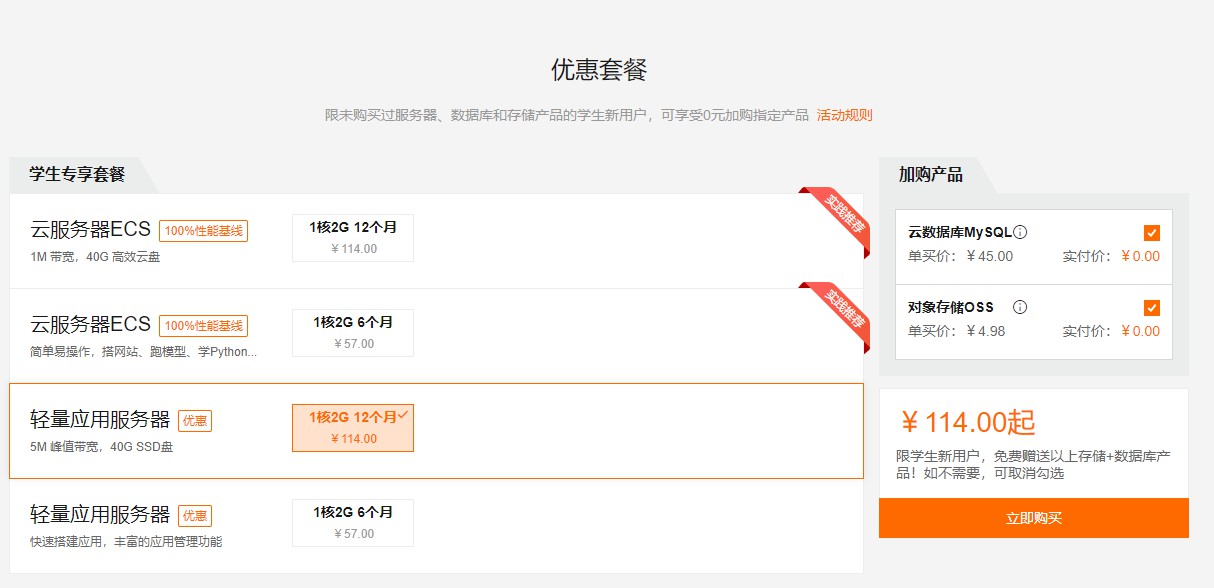
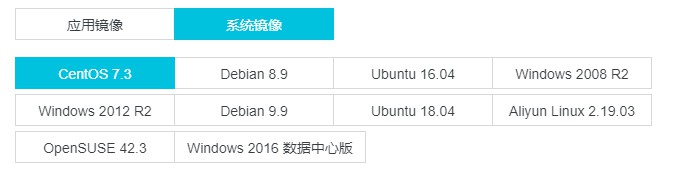
端口放行
购买好服务器后,服务器防火墙,放行80、443端口,将购买的域名与服务器进行绑定解析,具体可在网上查找域名解析的教程
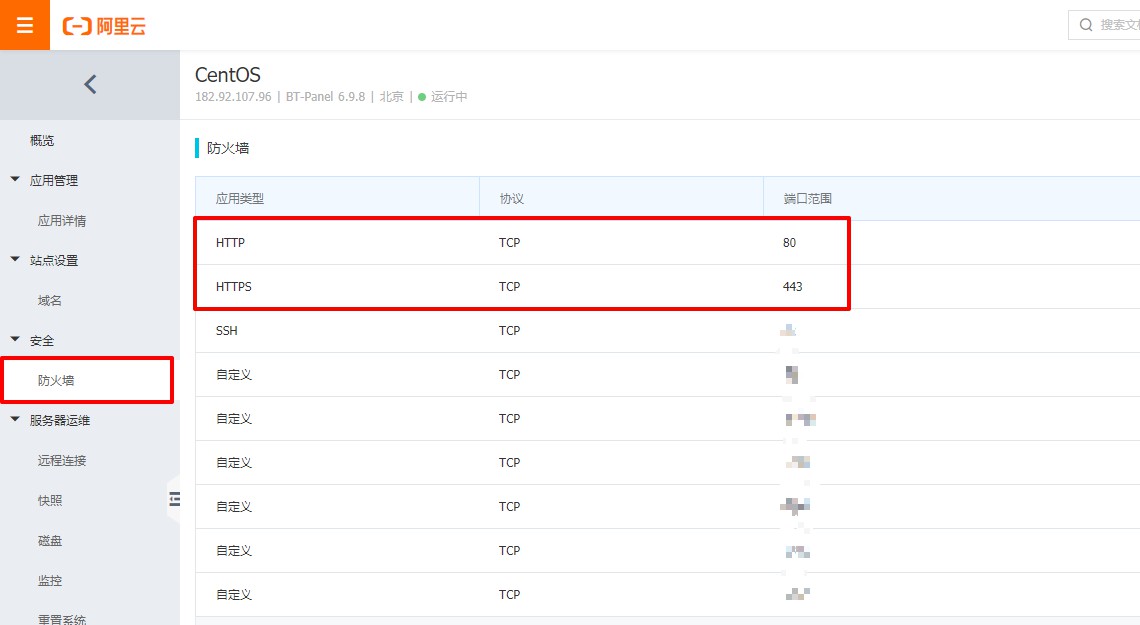
环境配置
安装宝塔面板
在阿里云网页上将购买的服务器进行远程连接,进入命令界面,输入如下命令,安装宝塔面板
1 | yum install -y wget && wget -O install.sh http://download.bt.cn/install/install_6.0.sh && sh install.sh |
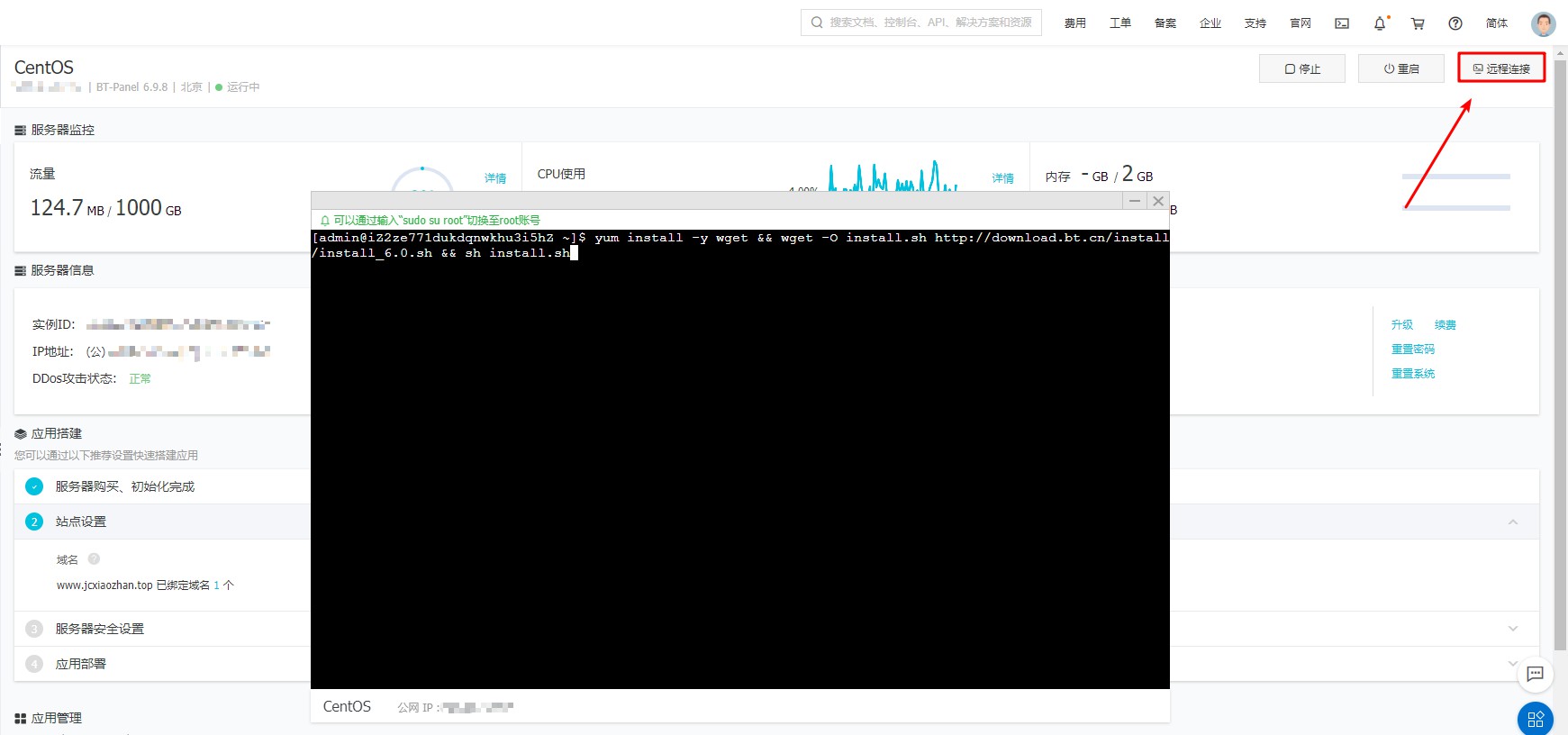
等待几分钟后,出现如下界面,说明宝塔面板安装成功,红框部分是你的宝塔操作面板地址和默认用户名密码,用于登录宝塔面板
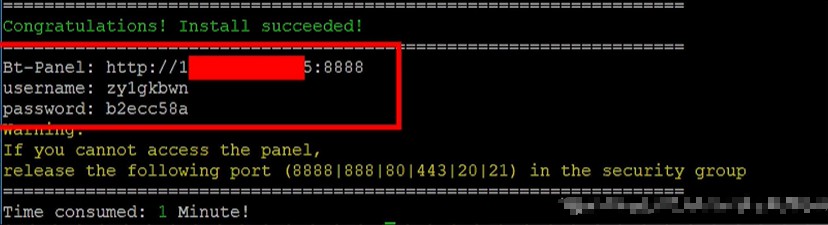
安装集成环境
登录宝塔面板,一键安装LNMP集成环境,时间较长,请耐心等待

修改宝塔账号密码
为了安全,集成环境安装完成后,在面板设置里面修改一下账号密码
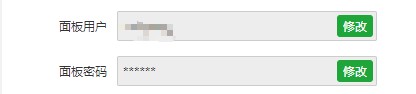
部署wordpress博客
在软件商店,找到wordpress一键部署,填写域名和备注即可

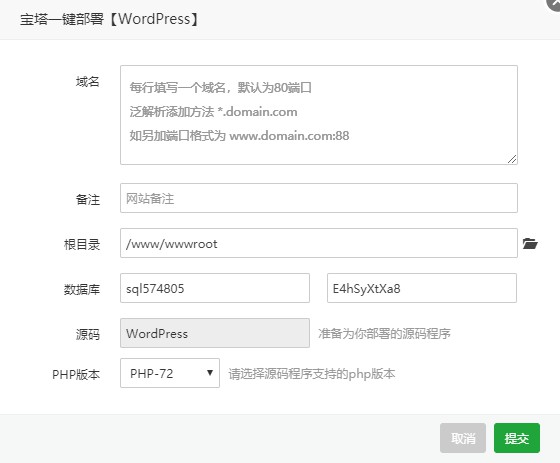
接下来就是对wordpress这个博客系统的操作了,合理地使用wordpress,去搭建属于你自己的博客吧!